Kako ponastaviti Chromebook na tovarniške nastavitve
Miscellanea / / August 04, 2021
Oglasi
Ne pozabite gesla ali ne. Ponastavitev na tovarniške nastavitve je najboljša možnost, če morate Chromebook obnoviti na privzete nastavitve in popolnoma izbrisati vse podatke svojih uporabnikov.
V tem članku vam pokažemo, kako ponastaviti Chromebook na tovarniško privzete nastavitve. To je enostaven postopek, ki ga je treba izvesti. Poskrbite, da imate popolno varnostno kopijo datotek, ki so shranjene v Chromebooku. To je še posebej koristno za tiste, ki želijo izbrisati vse podatke pred preprodajo Chromebooka. Brez zapravljanja, začnimo z našim popolnim vodnikom.

Kazalo
-
1 Kako ponastaviti Chromebook na tovarniške nastavitve
- 1.1 1. način: najlažji način ponastavitve Chromebooka na tovarniške nastavitve
- 1.2 2. način: tovarniška ponastavitev brez gesla
- 1.3 3. način: Ponastavitev v načinu obnovitve
- 2 Zaključek
Kako ponastaviti Chromebook na tovarniške nastavitve
Za ponastavitev Chromebooka na tovarniške nastavitve je na voljo veliko načinov, vendar bomo obravnavali 3 različne metode.
Oglasi
1. način: najlažji način ponastavitve Chromebooka na tovarniške nastavitve
Korak 1: Dotaknite se centra za obvestila v spodnjem desnem kotu zaslona. Nato odprite nastavitve.
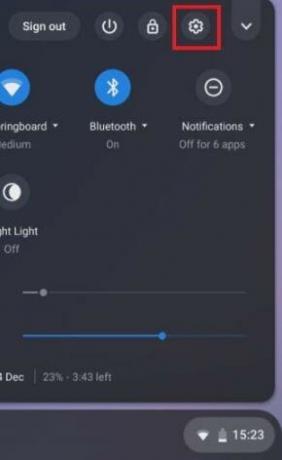
2. korak: Na levi strani okna tapnite Advanced in nato odprite okno Reset settings, ki ga najdete na dnu zaslona.
Opomba: Upoštevajte, da pred uporabo te metode obvezno hranite vsaj 60% baterije.
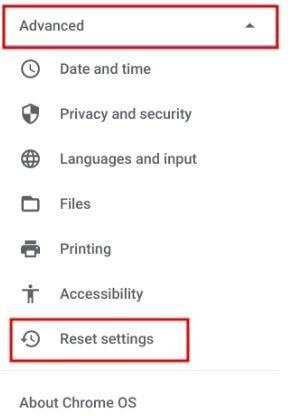
Oglasi
3. korak: Zdaj v meniju Powerwash najdete možnost Ponastavi. Kliknite nanjo in sledite navodilom.

Po nekaj minutah se bo Chromebook ponastavil na tovarniške nastavitve in Chromebook boste dobili tako kot novega.
2. način: tovarniška ponastavitev brez gesla
Kaj pa, če ste pozabili geslo za Chromebook in ga želite uporabiti za ponastavitev. Uporabite te trike z bližnjicami. Odprite Chromebook in se prijavite s svojim računom ter pritisnite Ctrl + Alt + Shift + R.
Oglasi

Odpre se okno z možnostjo Ponastavi. Dotaknite se Powerwash in nato kliknite Ponastavi. To je to.
3. način: Ponastavitev v načinu obnovitve
To vam pomaga, če se Chromebook sploh ne zažene. Sledite postopku za Hard Reset v načinu za obnovitev:
- V Chromebooku hkrati pritisnite in pridržite gumb za osvežitev in fizični gumb za vklop. Če se Chromebook ne zažene, ga priključite na vir napajanja in sledite zgornjemu postopku.
- Odpre se zaslon z manjkajočim / poškodovanim OS Chrome. Nato pritisnite Ctrl + D, da odprete zaslon za obnovitev Chroma. Zdaj sledite navodilom na zaslonu. To je to in zdaj je vaš Chromebook uspešno ponastavljen.
Zaključek
Popolnoma je odvisno od vas, s katero vrsto težav se soočate, izberite način iz članka. Po mojem mnenju je prvi način najbolj preprost in preprost način ponastavitve Chromebooka na tovarniške nastavitve. Če se še vedno soočate s težavami pri katerem koli od omenjenih načinov, prosimo, komentirajte spodaj.
Izbira urednika:
- Kako namestiti in zagnati orodje OCR brez povezave v Chromebooku
- V Chrome vnesite Subscript
- Kako omogočiti zgodovino odložišča v Chromebooku?
- Kako namestiti Microsoft Office na Chromebook?
- Zaženite aplikacije Windows 10 v Chromebooku s programom Wine 5.0: podroben vodnik
Rahul je študent računalništva z velikim zanimanjem za področje tehnologije in kriptovalut. Večino svojega časa preživi bodisi s pisanjem ali poslušanjem glasbe bodisi s potovanjem po nevidnih krajih. Verjame, da je čokolada rešitev vseh njegovih težav. Življenje se zgodi in kava pomaga.



